Gostaria de aprender a instalar o Bitlocker no Windows? Neste tutorial, vamos mostrar como instalar o Bitlocker em um computador executando o Windows usando o Powershell.
• Windows 2012 R2
• Windows 2016
• Windows 2019
• Windows 10
• Windows 7
Lista de equipamentos
A seção a seguir apresenta a lista de equipamentos usados para criar este tutorial.
Como associado da Amazon, eu ganho comissão por compras qualificadas.
Tutorial relacionado - PowerShell
Nesta página, oferecemos acesso rápido a uma lista de tutoriais relacionados ao PowerShell.
Tutorial Powershell - Instalação do Bitlocker no servidor Windows
Como administrador, inicie uma linha de comando Powershell elevada.

Verifique se o Bitlocker já está instalado.
Aqui está a saída do comando.
Instale o Bitlocker no servidor Windows.
Reinicie o computador.
Parabéns! Você terminou a instalação do Bitlocker no servidor Windows.
Tutorial Powershell - Instalando Bitlocker no Windows 10
Como administrador, inicie uma linha de comando Powershell elevada.

Verifique se o Bitlocker já está instalado.
Aqui está a saída do comando.
As versões mais recentes do Windows 10 têm o Bitlocker ativado por padrão.
Instale o Bitlocker no Windows 10.
Reinicie o computador.
Parabéns! Você terminou a instalação do Bitlocker no Windows 10 usando Powershell.
Tutorial Powershell - Exemplo de criptografia Bitlocker
Como administrador, inicie uma linha de comando Powershell elevada.

Criptografe uma unidade local usando proteção por senha.
Digite a senha desejada.
Verifique o status da criptografia do Bitlocker.
Aqui está a saída do comando.
Aguarde a criptografia da unidade terminar.

Para desbloquear, clique duas vezes na unidade criptografada e digite a senha.
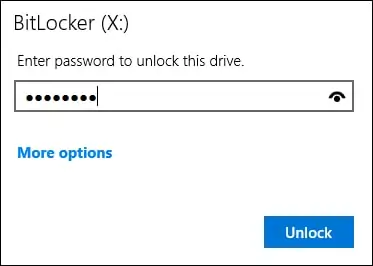
Opcionalmente, crie uma senha de recuperação.
Tome nota da senha de recuperação do Bitlocker.
Parabéns! Você criptografou uma unidade local usando o Bitlocker.
